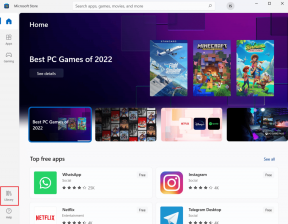IOS 12: 앱 삭제를 비활성화하거나 제한하는 방법
잡집 / / November 29, 2021
iPhone 또는 iPad의 저장 공간이 아무리 크더라도 저장 공간이 부족하면 항상 도달합니다. 사진, 비디오 및 소셜 미디어 갤러리가 모두 결합하여 이 문제를 악화시킵니다. 당신이 할 수 있는 동안 공간 확보 시도 사용하지 않는 앱을 제거하면 iOS가 자동으로 이를 수행하는 경우가 많습니다. 사용하지 않는 앱 오프로드(Offload Unused Apps)는 멋진 기능처럼 들리지만 실제로는 그리 편리하지 않습니다.

거의 사용되지는 않지만 가장 필요할 때 앱을 다시 다운로드해야 한다는 사실은 누구에게도 좋은 징조가 아닙니다. 설상가상으로 상당한 양의 셀룰러 데이터로 다운로드, 그리고 당신에게는 재앙의 비법이 있습니다. 고맙게도 iOS 12를 사용하면 앱이 아주 쉽게 삭제되는 것을 막을 수 있으므로 걱정할 필요가 없습니다.
그러나 다른 사람이 기기에서 앱을 삭제하는 것을 원하지 않는 경우는 어떻습니까? iOS 12에는 도움이 되는 깔끔한 제한 사항이 있으므로 계속 진행하는 동안 해당 제한 사항도 확인해 보겠습니다.
가이딩 테크에서도
자동 앱 오프로딩 비활성화
분명히 특정 앱을 열려고 할 때 다시 다운로드해야 하는 방법을 알아차렸을 것입니다. 공간을 확보하기 위해 사용하지 않는 앱이 자동으로 삭제되는 '오프로딩'이라는 프로세스로 인해 발생합니다. 물론 이 절차는 연결된 문서, 파일 또는 설정을 제거하지 않으므로 중단한 부분부터 쉽게 선택할 수 있습니다.
iOS 12에서 허락 없이 앱을 삭제하는 것이 싫다면 자동 오프로딩을 끌 수 있습니다. 그렇게 하는 데 몇 초 밖에 걸리지 않으며 다음과 같이 할 수 있습니다.
1 단계: 설정 앱을 엽니다.

2 단계: 아래로 스크롤하여 iTunes 및 App Store를 탭한 다음 사용하지 않는 앱 오프로드 옆의 슬라이더를 끕니다.

iOS 12에서 사용하지 않는 앱 삭제를 자동으로 중지하라는 메시지가 표시됩니다.
수동으로 앱 오프로드
자동 오프로딩을 끄더라도 필요할 때 사용하지 않는 앱을 오프로드할 수 없다는 의미는 아닙니다. 공간이 부족하기 시작하면 다음 단계를 사용하여 순식간에 공간을 확보하십시오.
1 단계: iOS 설정 앱에서 일반을 누른 다음 iPhone/iPad 저장소를 누릅니다.
이제 장치에 설치된 앱 목록이 표시됩니다. 오프로드하려는 항목을 탭합니다.

2 단계: 다음 화면에서 앱 오프로드를 눌러 앱을 제거하세요. 앱 크기 섹션에 나열된 모든 공간을 확보해야 합니다.

메모: 앱과 관련된 문서 또는 데이터에 대해 걱정하지 마십시오. 앱을 오프로드하고 영구적으로 삭제하지 않기 때문에 제거되지 않습니다.
3단계: 다시 사용하고 싶을 때마다 홈 화면에서 앱 아이콘을 탭하기만 하면 앱을 다시 다운로드할 수 있습니다.

팁: 오프로드된 앱은 홈 화면의 해당 아이콘 아래에 구름 모양의 기호가 있습니다.
가이딩 테크에서도
앱이 삭제되지 않도록 제한
iOS가 앱을 자동으로 삭제하는 것을 막는 것도 한 가지이지만 다른 사람들이 당신의 허락 없이 앱을 제거하지 못하도록 막는 것은 어떨까요? iPhone 또는 iPad를 자녀와 공유하는 경우 자녀가 앱을 제거하고 자녀의 활동을 숨기는 것을 원하지 않을 수 있습니다. 바로 여기에서 iOS 12의 스크린 타임 제한을 사용하여 이러한 일이 쉽게 일어나지 않도록 할 수 있습니다.
1 단계: 설정 앱을 연 다음 스크린 타임을 누릅니다.
스크린 타임 패널에서 콘텐츠 및 개인 정보 보호 제한을 탭합니다.

2 단계: iTunes 및 App Store 구입을 탭합니다.

메모: iTunes 및 App Store 구입 옵션이 회색으로 표시된 경우 콘텐츠 및 개인 정보 보호 제한 옆에 있는 스위치를 켜면 됩니다.
3단계: 스토어 구매 및 재다운로드 섹션에서 앱 삭제를 탭합니다.

4단계: 다음 화면에서 허용하지 않음을 누릅니다.

그게 다야. 당신이 명시적으로 제한을 해제하기로 선택하지 않는 한, 아무도 지금부터 앱을 삭제할 수 없어야 합니다.
메모: 제한 암호가 없는 경우 스크린 타임 패널에 있는 스크린 타임 암호 사용 옵션을 눌러 설정하는 것이 좋습니다.
가족 구성원 장치 제한
또한 원격으로 선택할 수도 있습니다. 모든 가족 구성원의 기기 관리 Screen Time 패널 자체에서 바로 Apple의 가족 공유 기능의 일부로 추가한 것입니다.
메모: 아직 가족 구성원을 추가하지 않은 경우 설정 앱에서 프로필 이름을 탭한 다음 후속 화면에서 가족 공유 옵션을 사용하여 추가합니다.
1 단계: 가족 섹션에서 가족 구성원의 이름을 탭합니다.

2 단계: 다음 화면에서 콘텐츠 및 개인정보 보호 제한을 탭하세요.

다음 단계는 기기에서 앱이 삭제되는 것을 제한하는 데 필요한 단계와 유사합니다. iTunes 및 App Store 구매 > 앱 삭제 > 허용하지 않음을 탭합니다.
그렇게 하면 가족 구성원이 더 이상 귀하의 허락 없이 앱을 삭제할 수 없습니다.
가이딩 테크에서도
항상 제어하는 것이 좋습니다.
Apple의 최선의 의도에도 불구하고 오프로딩 부분을 직접 수행하는 것이 중요합니다. 사용량에 관계없이 실제로 필요하지 않은 앱이 무엇인지 아는 사람만 알 수 있습니다. 슬프게도 Apple의 알고리즘은 그런 것을 정확하게 결정할 수 없습니다.
그리고 iOS 기기를 다른 사람에게 넘기려고 한다면, 그렇게 하기 전에 취해야 할 예방 조치가 무엇인지 알게 되었습니다. 확실히 관리하는 느낌이 좋죠?